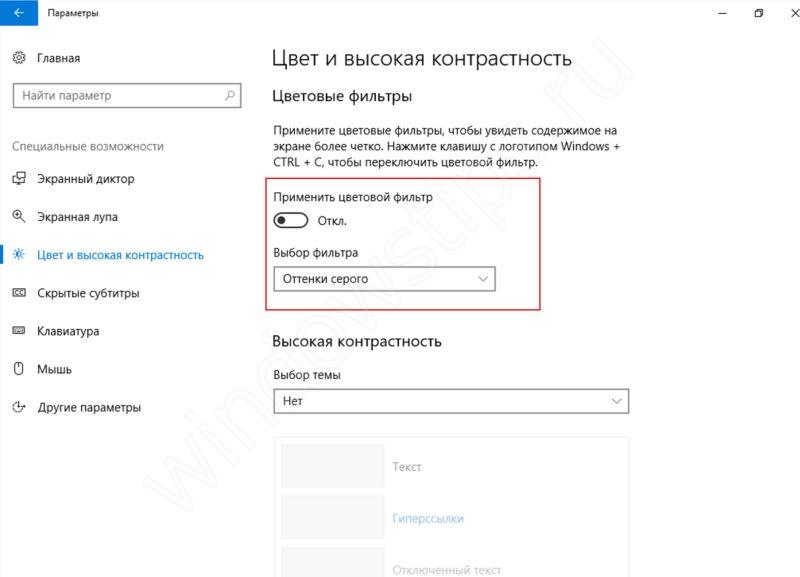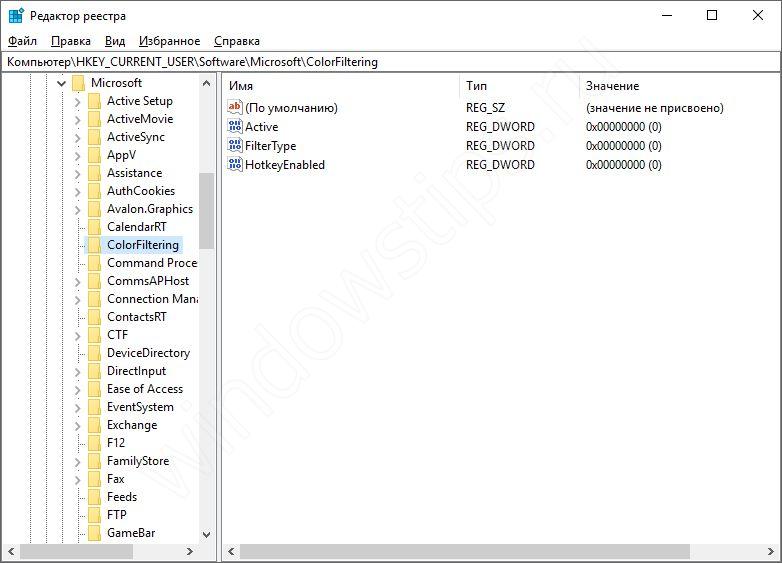Если в Windows 10 экран стал черно белым, то это автоматически может пробудить у некоторых пользователей ностальгию по монохромным мониторам.
Конечно, необычный, давно забытый эффект, но его надо исправлять, так как большая часть современного ПО с ним может банально отказаться работать.
Следовательно, необходимо знать – что делать: экран стал черно белым?
Исправляем сбой
В подавляющем большинстве случаев черно белый экран Виндовс 10 можно наблюдать при изменении настроек фильтра цветов. Выправить не должно вызвать особых сложностей:
- Зайти в параметры операционной системы.
- Выбрать спецвозможности. В них – меню, отвечающее за цветовые параметры.
- В правой части экранчика найти функцию, которая в ответе за цветовой фильтр. Деактивировать ее с помощью специального ползунка.
Кстати, можно все сделать еще быстрее, если задействовать следующую комбинацию кнопок на клавиатуре: «Вин», «CTRL» и «C». Работает в обе стороны.
Некоторые люди любят копаться в системном реестре. Если экран компьютера стал черно белым, то можно использовать и этот инструмент:
- Использовать сочетание «Win» и «R», чтобы активировать окошко «Выполнить». Использовать в нем «regedit».
- Пройтись по следующему адресу: HKEY_CURRENT_USER\Software\Microsoft\ColorFiltering.
- Обратить внимание на правую часть окна. Для деактивации фильтра надо поставить значение функции «Active» на «0».
Часто этих способов хватает. Но не всегда. Иногда причина может крыться в конфликте с эксплуатируемыми драйверами видеоплаты.
В таком случае:
- Перейти в диспетчер устройств.
- Найти нужно оборудование.
- На названии кликнуть ПКМ.
- Открыть «Свойства».
- Обновить файлы, если они неисправны или не актуальны. Откатить до предыдущего варианта, если именно обновление послужило стартом возникновения необычного состояния.
Также не стоит забывать о том, что кто-то мог (к примеру ребенок) поиграться с настройками самого монитора. Их можно сбросить до первоначальных, согласно инструкции производителя.
Не менее распространенная ситуация: происходит установка какого-либо новенького ПО. После его активации наблюдается такой вид. Выходов из положения несколько: попробовать изменить настройки самой программы, снести ее с жесткого диска и поискать альтернативу – благо аналогов, в большинстве случаев, хватает.